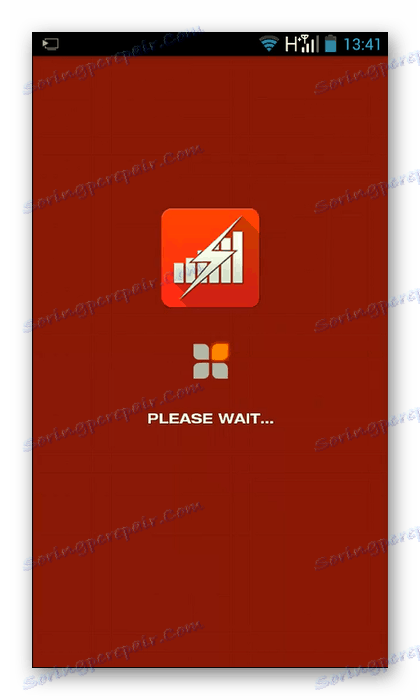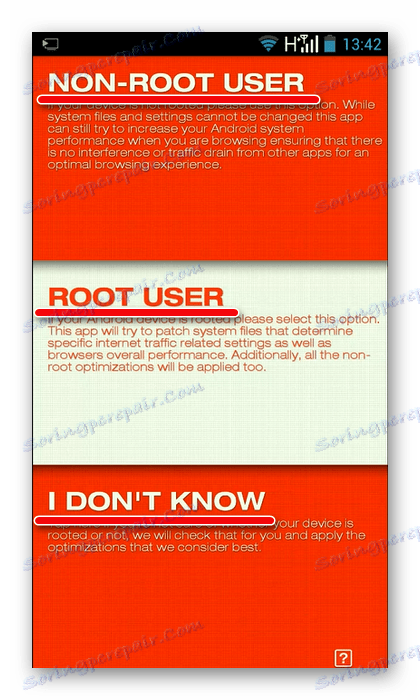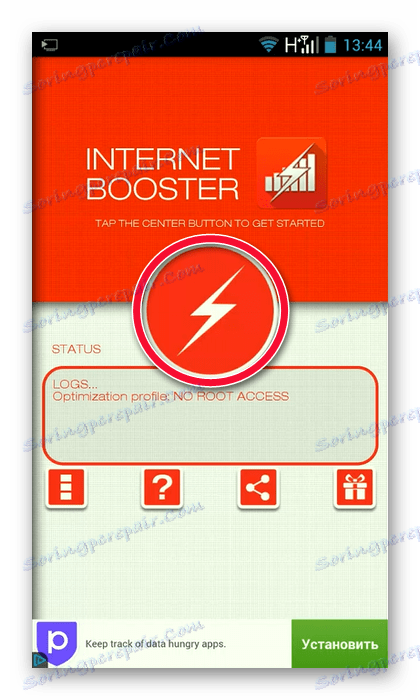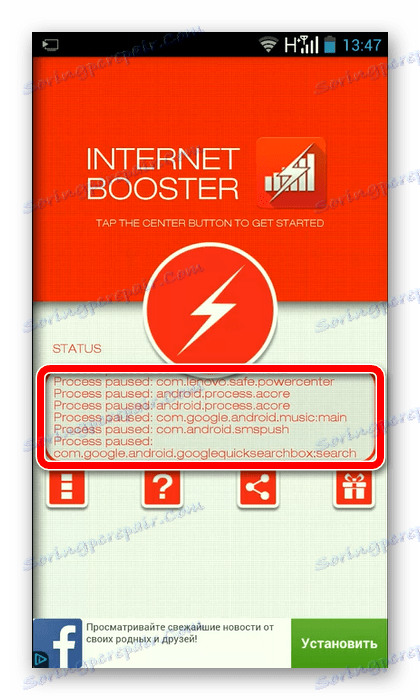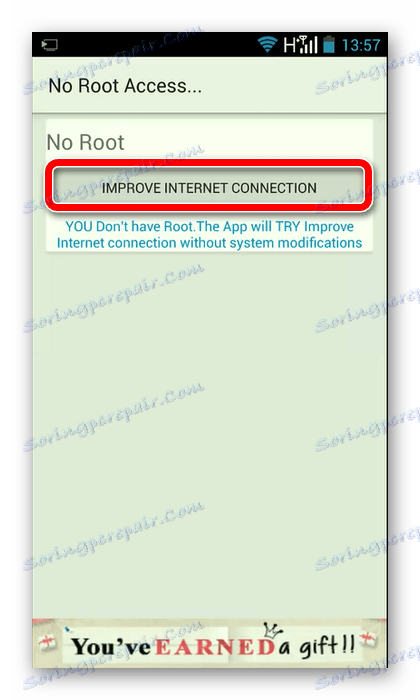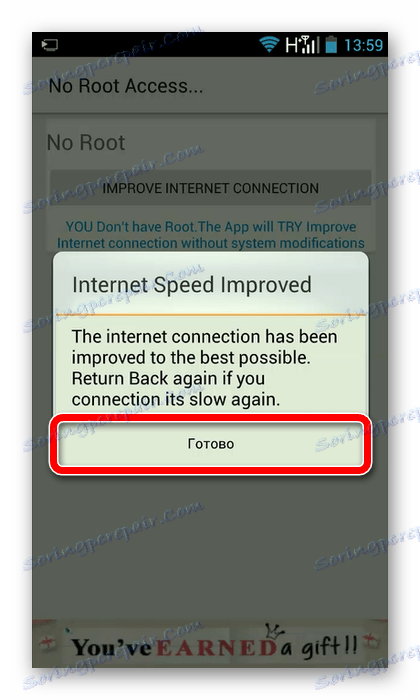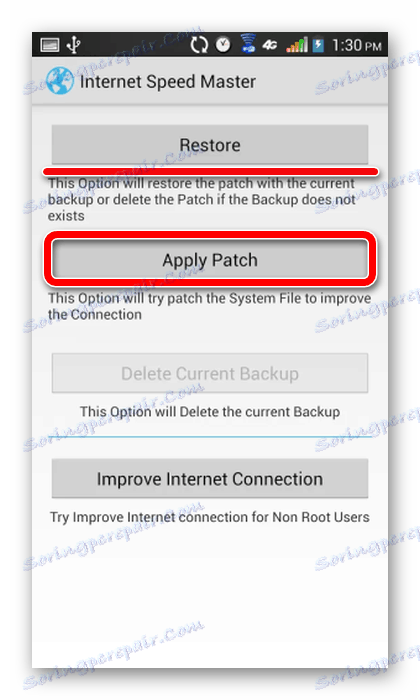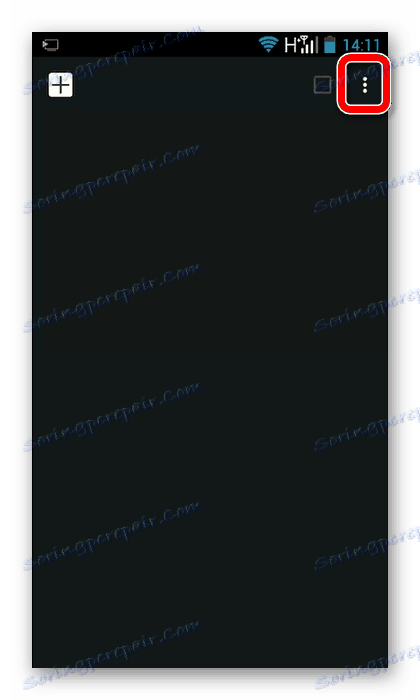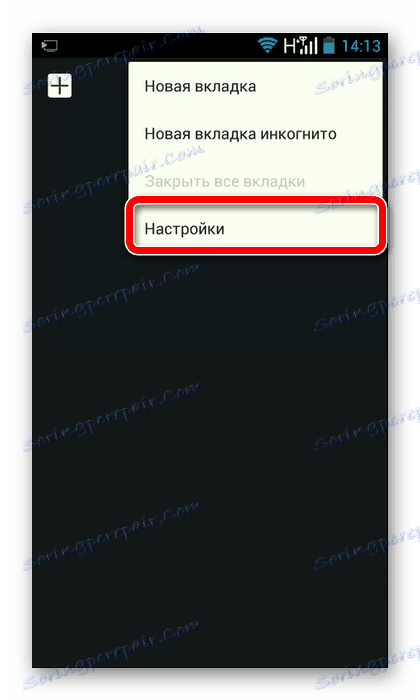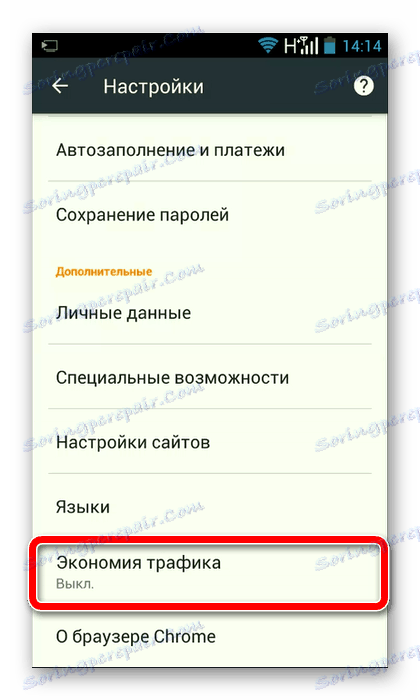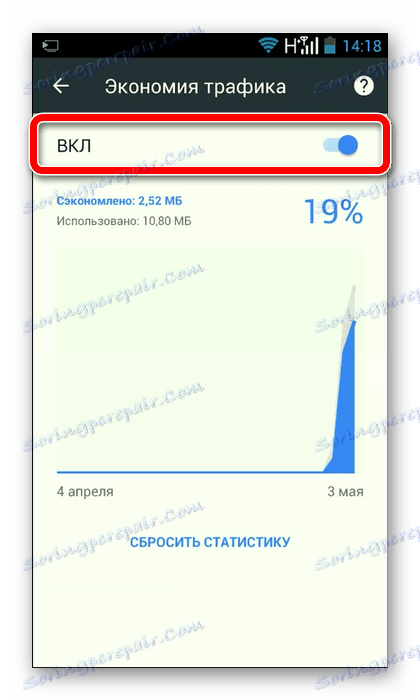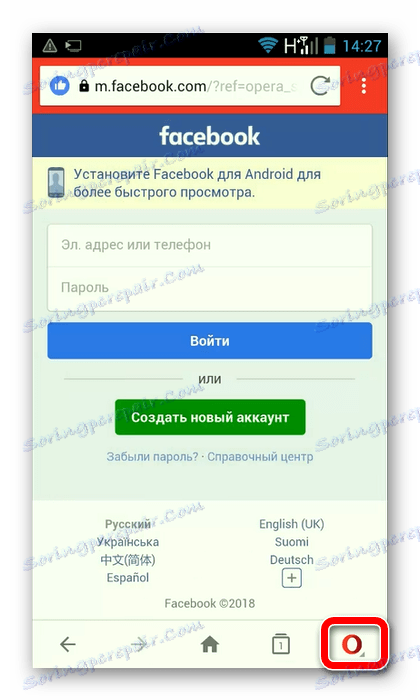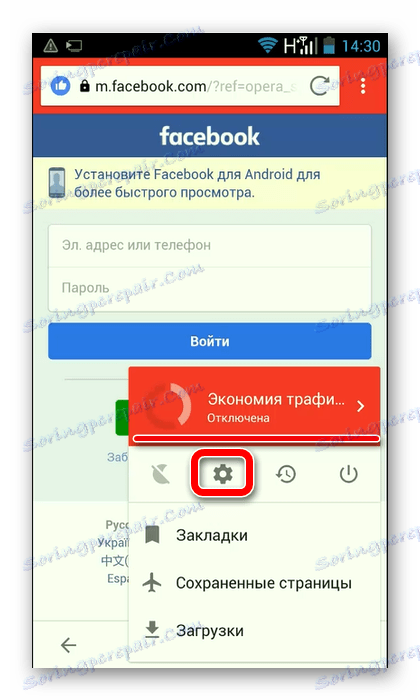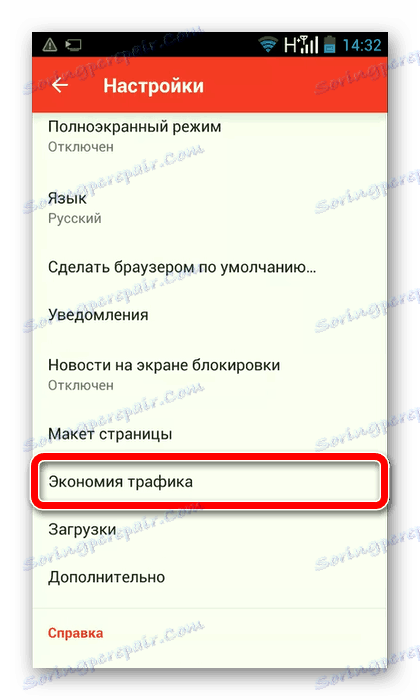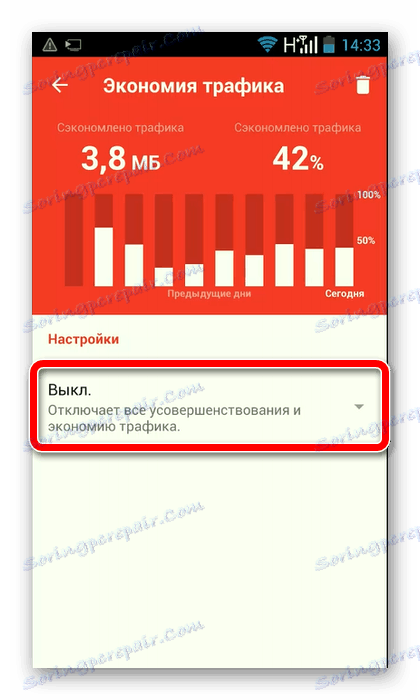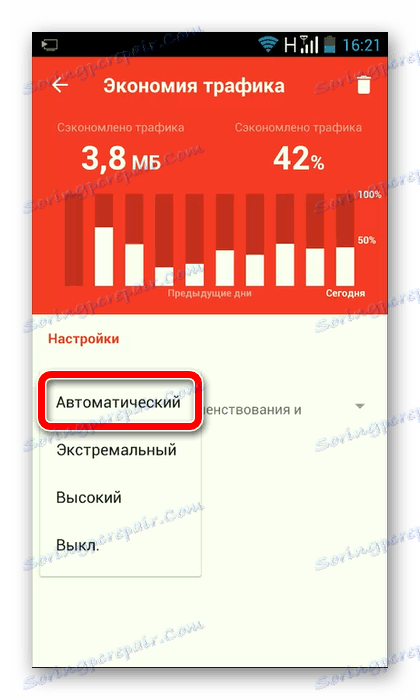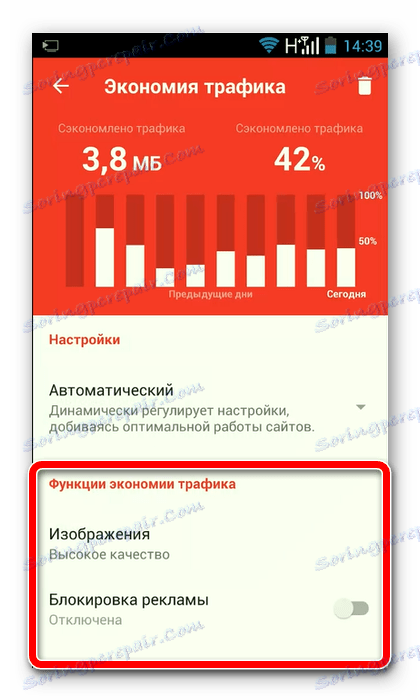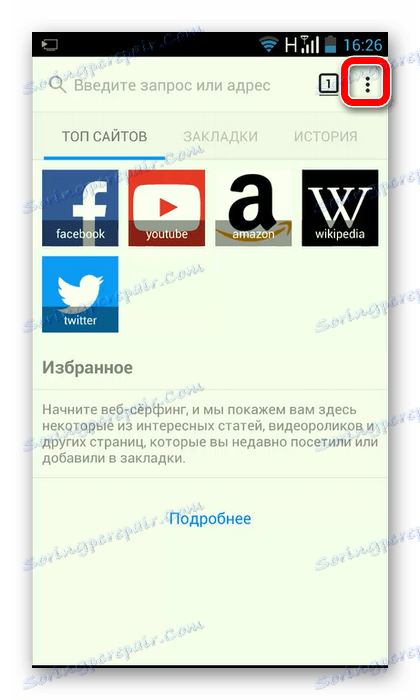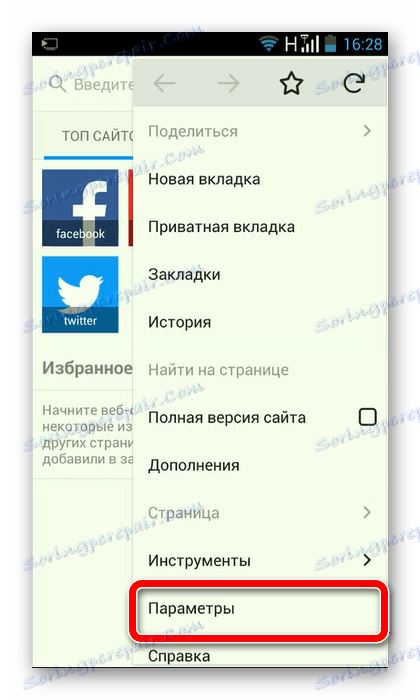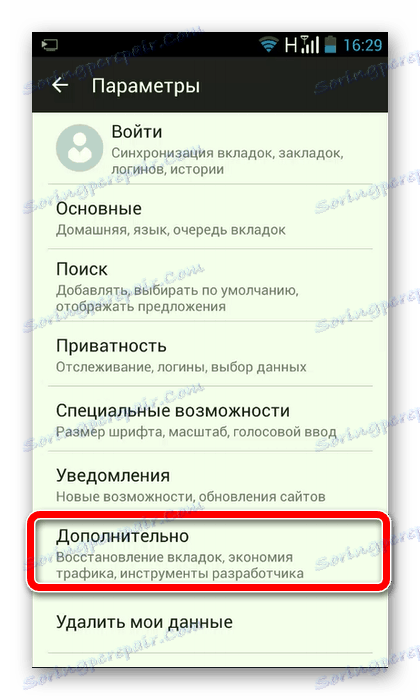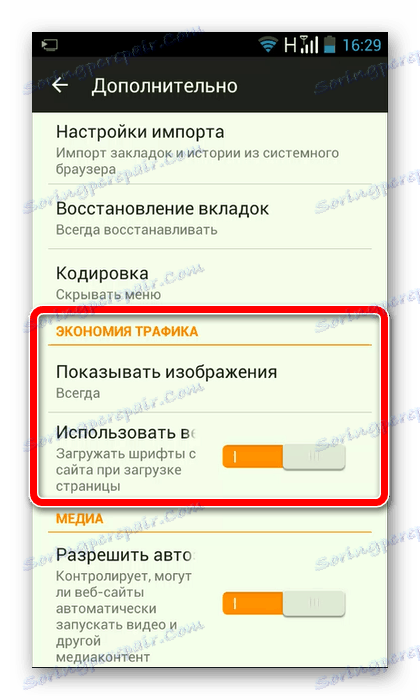Kako pospešiti internet v Androidu
Problem nestabilne in prepočasne internetne povezave je že prizadel veliko uporabnikov naprav Android. Lahko se pojavi takoj po povezavi s storitvijo ali po nekaj časa, vendar ostaja dejstvo, da naloga povečanja hitrosti interneta obstaja in zahteva rešitev.
Vsebina
Pospešite internet v Androidu
Problem s počasnim internetom je eden od najpogostejših, zato ni presenetljivo, da so že bile razvite posebne aplikacije, da bi jo odpravili. Namenjeni so izboljšanju parametrov povezav, vendar je pomembno vedeti o drugih metodah, ki vam omogočajo doseganje pozitivnega rezultata.
Metoda 1: Aplikacije tretjih oseb
V omrežju najdete nekaj dobrih aplikacij, ki lahko povečajo hitrost interneta v napravi Android in na naši spletni strani se lahko seznanite z vsemi načini njihovega namestitve. Pri uporabnikih, ki imajo pravice korenin, bodo aplikacije povečale splošno uspešnost vseh brskalnikov in poskušale spremeniti nastavitve, povezane z uporabo internetnega prometa. Pred začetkom dela je priporočljivo narediti varnostno kopijo sistema, kot se običajno izvaja pred firmwareom. Aplikacije lahko prenesete iz trgovine Google igra .
Več podrobnosti:
Kako namestiti aplikacijo v Android
Kako priti do pravic Root v Androidu
Kako narediti varnostno kopiranje naprave Android pred utripanjem
Internet Booster & Optimizer
Internet Booster & Optimizer je brezplačno enostavno in priročno orodje za optimiziranje ne samo interneta, temveč tudi celotnega sistema. Preveri internetno povezavo za napake in ureja tudi dejavnost drugih aplikacij, ki imajo dostop do omrežja.
Prenesite Internet Booster & Optimizer
Razvijalci trdijo, da njihov izdelek ne naredi ničesar, da se uporabniki, ki so se odločili, da bodo tovrstne dejavnosti izvedli ročno, ne bi bili kos. Šele bi jih trajalo veliko dlje, aplikacija pa to naredi v nekaj sekundah.
- Zaženite Internet Booster & Optimizer in počakajte, da se naloži.
![Zagon Internet Booster & Optimizer]()
- Na naslednjem zaslonu označite, ali ima naprava root pravice (za uporabnike, ki to niso prepričani), obstaja celo možnost.
![Izbira načina delovanja v Internet Booster & Optimizer]()
- Pritisnite sredino zaslona.
![Zaženite optimizacijo v programu Internet Booster & Optimizer]()
- Čakamo, da se aplikacija konča, jo zaprete, znova zaženite napravo in preverite rezultat. Za lastnike korenskih pravic se izvajajo ista dejanja.
![Prejemajte poročilo o rezultatih preverjanja v Internet Booster & Optimizer]()
Internet Speed Master
Internet Speed Master je še ena preprosta aplikacija, ki izvaja podobno funkcijo. Deluje po istem principu, npr. primerna za naprave z ali brez korenskih pravic.
Prenesite Internet Speed Master
Kot v prejšnjem primeru bo aplikacija poskušala spremeniti sistemske datoteke. Razvijalci so odgovorni za varnost, vendar varnostno kopiranje tukaj ne boli.
- Zaženite aplikacijo in kliknite »Izboljšajte internetno povezavo« .
![Optimizacija interneta brez pravic korenin v Internet Master Speed]()
- Čakamo, da bo delo končano in kliknite »Dokončaj« .
![Konec optimizacije interneta brez pravic korenin v Internet Speed Master]()
- Po zagonu programa Internet Speed Master na napravah s korenskimi pravicami kliknite »Apply Patch« (odstranite lahko obliž s klikom na »Obnovi« ). Znova zaženite napravo in preverite delovanje interneta.
![Optimizacija interneta s korenskimi pravicami v Internet Master Speed]()
2. način: Nastavitve brskalnika
Tudi če bi uporaba programov tretjih oseb prinesla pozitiven rezultat, dejstvo, da uporabnik sprejme druge ukrepe, ne bo slabše. Na primer, ko delate z nastavitvami brskalnika, lahko bistveno izboljšate kakovost internetne povezave. Razmislite o tej funkciji v ozadju priljubljenih spletnih brskalnikov za naprave Android. Začnimo s tem Google krom :
- Odprite brskalnik in pojdite v meni (ikona v zgornjem desnem kotu).
![Okno Google Chrome]()
- Pojdite na »Nastavitve« .
![Prijavite se v nastavitve za Google Chrome]()
- Izberite položaj »Shranjevanje prometa« .
![Nastavitve za Google Chrome]()
- Premaknite drsnik na vrhu zaslona na desni. Zdaj bodo podatki, preneseni prek Google Chroma, stisnjeni, kar bo prispevalo k povečanju hitrosti interneta.
![Omogočite varčevanje prometa v brskalniku Google Chrome]()
Navodila za uporabnike Opera Mini :
- Odprite brskalnik in kliknite na skrajno ikono na desni strani, ki se nahaja na spodnjem delu plošče.
![Okno brskalnika Opera Mini]()
- Zdaj promet ni shranjen, zato vnesemo »Nastavitve« .
![Prijavite se v Opera Mini nastavitve]()
- Izberite element »Shranjevanje prometa« .
![Shranjevanje prometa v operi Mini]()
- Kliknite na plošči, kjer piše "Izključeno".
![Omogočite varčevanje prometa v operacijskem sistemu Opera Mini]()
- Izberemo samodejni način, ki je najbolj optimalen za delovna mesta.
![Izbira načina varčevanja prometa v operacijskem sistemu Opera Mini]()
- Po želji prilagodite kakovost slik in omogočite ali onemogočite blokiranje oglasov.
![Dodatne funkcije za varčevanje prometa v operacijskem sistemu Opera Mini]()
Navodila za uporabnike Firefoxa:
- Odprite brskalnik Firefox in kliknite ikono v zgornjem desnem kotu.
![Okno brskalnika Firefox]()
- Odprite "Možnosti" .
![Vnesite možnosti Firefox]()
- Kliknite »Napredno« .
![Poiščite varčevanje prometa v Firefoxu]()
- V bloku "Shranjevanje prometa" naredimo vse nastavitve. Na primer izklopite prikaz slik, kar bo pozitivno vplivalo na povečanje hitrosti internetne povezave.
![Block shranite promet v Firefoxu]()
3. način: Počistite predpomnilnik
Z rednim čiščenjem predpomnilnika lahko rahlo povečate hitrost. V procesu zagona aplikacij se tam kopirajo začasne datoteke. Če se predpomnilnik ne čisti dlje časa, se njegov obseg močno poveča, kar sčasoma povzroči upočasnitev hitrosti internetne povezave. Na naši spletni strani najdete informacije o tem, kako počistiti predpomnilnik v napravah Android s pomočjo nastavitev samega sistema ali aplikacij tretjih oseb.
Lekcija: Kako počistiti predpomnilnik v Androidu
Metoda 4: Boj proti zunanjim motnjam
Mnogi uporabniki, ki poskušajo okrasiti svojo napravo ali jo zaščititi pred fizičnimi poškodbami, še posebej, če je nov, ga vstavite v pokrove in odbijače. Pogosto so vzrok nestabilne in nizke hitrosti interneta. To lahko preverite tako, da osvobodite napravo, in če se stanje izboljša, boste morali najti drugo dodatno opremo.
Zaključek
S tako preprostimi ukrepi lahko pospešite delo interneta v napravi Android. Seveda ne smete pričakovati velikih sprememb, ker govorimo o tem, kako narediti deskanje v omrežju bolj udobno. Vse druge težave rešuje ponudnik, takoj ko lahko odpravi omejitve, ki jih je določil.